Sådan rettes Kodi ingen lydfejl på 2 minutter
Fejlfind Vejledning / / August 05, 2021
Hvis du har stået over for den irriterende ingen lydfejlfejl på din Kodi medieafspiller og leder efter en løsning, slutter din søgning her. Læs videre for at finde ud af, hvordan du nemt kan Fix Kodi Ingen lydfejl inden for få minutter.
Kodi, eller tidligere kendt som XMBC, er en populær medieafspiller, der er tilgængelig på mange platforme. Det afhænger af tredjeparts tjenester for at sortere og føje medier til sit eget bibliotek, og når Kodi er konfigureret korrekt, kan det give en meget problemfri oplevelse. Brugere med Kodi installeret på deres enheder kan ikke kun nyde de nyeste film, tv-shows, anime, men har også fritiden til at bruge Kodi som en musikafspiller til at streame alle dine yndlingspodcasts. Mens vi taler, er Kodi tilgængelig til et bredt spektrum af enheder, inklusive Windows, Mac, Android og iOS. Det understøtter også mange fjernsyn med den rigtige firmware, men det kræver, at du har en fysisk Android-boks, der kan gøre tricket for dig. Følgende er et par af de funktioner, som Kodi lister på sin hjemmeside:
- Kodi kan afspille al din musik inklusive mp3-, FLAC-, Wav- og WMA-formater. Det har et køark, understøttelse af taglæsning og smarte afspilningslister til ultimativ kontrol over din musiksamling.
- Kodi kan også lave film! Understøtter alle de vigtigste videoformater, herunder streambare online medier, kan Kodi nemt importere, gennemse og afspille din filmsamling.
- TV Shows-biblioteket understøtter episodevisninger og sæsonvisninger med plakater eller bannere, set tags, showbeskrivelser og skuespillere. Fantastisk til at holde styr på dine fremskridt.
- Importer billeder til et bibliotek og gennemse de forskellige visninger, start et lysbilledshow, sorter eller filtrer dem alle ved hjælp af din fjernbetjening.
- Kodi giver dig mulighed for at se og optage live tv alt fra brugervenlig grænseflade. Det fungerer med en række populære backends inklusive MediaPortal, MythTV, NextPVR, Tvheadend og mange flere.
- Kodi giver dig mulighed for fuldstændigt at ændre hele udseendet på grænsefladen med skind. Vi er ikke i tvivl om, at du finder noget, der passer til din smag (eller liggestue).
- Den virkelige kraft i Kodi kommer fra det store udvalg af brugeroprettede tilføjelser. Der er tilføjelsesprogrammer til populære webservices, applikationer og scripts.

Indholdsfortegnelse
- 1 Hvad er No Sound bug?
-
2 Sådan rettes Kodi ingen lydfejl på 2 minutter
- 2.1 Metode nr. 1 - Kontroller for hardwarefejl
- 2.2 Metode nr. 2 - Genstart Kodi
- 2.3 Metode # 3 - Kontroller lydstyrken
- 2.4 Metode nr. 4 - Aktivér lydpasning
- 2.5 Metode nr. 5 - Konfigurer lydindstillinger
- 2.6 Metode # 6 - Skift lydkanal
- 2.7 Metode nr. 7 - Opdater tilføjelsesprogrammet til den nyeste version
- 2.8 Metode # 8 - Opdater lyddrivere
Hvad er No Sound bug?
Denne fejl har eksisteret i årevis og er et ganske almindeligt problem for ikke kun Kodi-aktiverede enheder, men også for andre medieafspillere. Normalt hvis der findes en sådan fejl, er der flere måder at diagnosticere og rette på, og mens der ikke er nogen særlig fix til dette, vi har en lang liste over metoder, hvormed du muligvis kan tinker denne fejl fra din Kodi-enhed væk. No Sound-bug kan forekomme af flere grunde, men de fleste af dem skyldes forkert lydrute, nogle hardwareproblemer eller valget af den forkerte outputenhed.
Under alle omstændigheder, hvis du har søgt overalt for at finde en løsning, skal du ikke lede længere. Nedenfor er hvordan du kan rette Kodi ingen lydfejl på få minutter eller mindre!
Sådan rettes Kodi ingen lydfejl på 2 minutter
Metode nr. 1 - Kontroller for hardwarefejl
Det første og fremmeste trin i diagnosticering af en lydenhed, der ikke ser ud til at fungere, er at kontrollere, om du har nogen af hardwareproblemerne vedrørende det. Der er et par almindelige uheld, som du måske vil tjekke ud og se om det løser ingen lydfejl på din Kodi-enhed.
- Lydkabler - Sørg for, at alle kabler, der administrerer lydgrænsefladen, holdes uden krøller eller overlapninger og kontroller også alle forbindelser igen for at se, om der er tabt ender, der kan bryde forbindelse.
- Bluetooth - Hvis du bruger et Bluetooth-par højttalere til din Kodi-enhed, skal du sørge for at de er tilsluttet væggen og tilsluttet korrekt. Alternativt kan du prøve at parre højttalerne til din telefon for at kontrollere, om højttalerne selv fungerer eller ej. Sørg for, at afstanden mellem medieafspilleren og dine Bluetooth-højttalere ikke afbrydes af andre kanalbaner, der kan forstyrre den trådløse forbindelse.
- Porte - Til sidst skal du sørge for, at al lydindgang og -udgang i din medieafspiller og højttalerne er fri for fnug eller støv, der kan afbryde forbindelsen. Du kan bruge en blæser til at blæse støv væk, hvis du sidder fast i den.
Metode nr. 2 - Genstart Kodi
Den første ting at gøre, hvis du allerede har tjekket ud for hardwarefejl, er at prøve at genstarte din Kodi-tjeneste. Mange gange vil dette omdirigere nogen af de ødelagte lydkanaler og også nulstille højttalerindstillingerne.
På Firestick og Fire TV :
- Gå ind i Indstillinger fra startskærmen på din Firestick eller Fire TV.
- Naviger til Applikationer> Administrer installerede applikationer og vælg derefter Kodi fra listen.

Kilde: TroyPoint - Vælg i menuen Tvunget stop og gå tilbage til hovedmenuen.

Kilde: TroyPoint - Start Kodi igen, og kontroller, om problemet stadig vedvarer.
Brug Exit Command
- Start Kodi-appen.
- Gå over til menuen, og klik på tænd / sluk-knappen, og vælg derefter Afslut mulighed.

Kilde: TroyPoint - Dette tvinger lukningen af selve appen. Prøv at starte Kodi endnu en gang, og kontroller, om problemet stadig vedvarer.

Metode # 3 - Kontroller lydstyrken
Din bedste chance for, hvorfor lyden ikke fungerer i Kodi-appen, skyldes sandsynligvis, at lydstyrken er nulstillet til nul. Prøv og se om øgning af lydstyrken løser din fejl.
- Naviger til på startskærmen Film, og afspil enhver video efter eget valg, der indeholder lyd.
- Når videoen starter afspilning, skal du klikke på Indstillinger ikonet, og gå derefter under Lydindstillinger fanen.

Kilde: TroyPoint - Her skal du bruge fjernbetjeningen til at skubbe lydstyrken til højre for at øge decibel-tælleren.
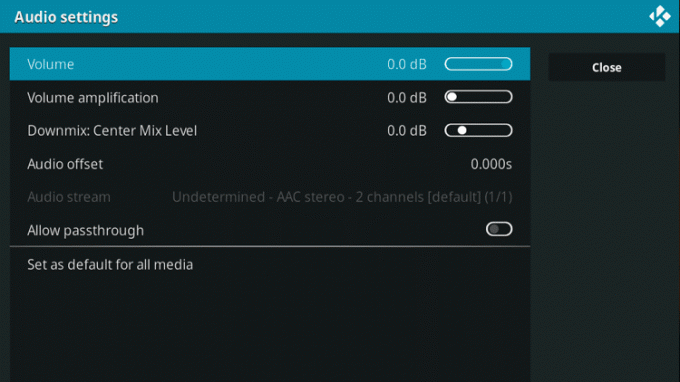
Kilde: TroyPoint - Gå tilbage til videofilen, og se om problemet stadig vedvarer.
Metode nr. 4 - Aktivér lydpasning
Den måde, Kodi og mange andre medieafspillere håndterer lyden på, er ved at afkode dem til en enklere kode og derefter streame lyden i et format, der er mindre tasking på CPU'en. Dette påvirker normalt playblack på en god måde, men kan også reducere lydkvaliteten, hvis dit kildeklip havde en højere bithastighed. Aktivering af gennemgang nægter Kodi at følge disse trin, og i stedet smider den rå lyd ud som den er uden indblanding. De fleste gange, hvis din lydpasningskanal er brudt, kan lyden muligvis også gå tabt, så aktivering af denne funktion kan muligvis rette din lydfejl.
- Naviger til på startskærmen Film, og afspil enhver video efter eget valg, der indeholder lyd.
- Når videoen starter afspilning, skal du klikke på Indstillinger ikonet, og gå derefter under Lydindstillinger fanen.

Kilde - TroyPoint - Rul ned, og aktiver Audio gennemgang skifte.

Kilde - TroyPoint - Gå tilbage til videofilen, og se om problemet stadig vedvarer.
Metode nr. 5 - Konfigurer lydindstillinger
Hvis alle ovenstående trin mislykkes, kan du prøve at konfigurere dine faktiske lydindstillinger selv for at se, om de gør nogen forskel.
- Start startskærmen fra startskærmen Indstillinger app.
- Naviger til System og hop så ind i Lyd fanen.

Kilde - TroyPoint - Her finder du en masse lydindstillinger, som du kan lege med. Vi har kort forklaret, hvad hver mulighed gør nedenfor:
– Audio output enhed : Denne mulighed giver dig mulighed for at vælge den højttaler eller enhed, som lyden skal kastes fra. Sørg for, at dette er valgt som din primære højttaleropsætning.
– Konfiguration af output : Dette giver dig mulighed for at vælge mellem tre forskellige forudindstillinger (Fixed, Best Match, Optimized) for at filtrere lydkvaliteten fra dine højttalere. Vi anbefaler indstillingen Bedste match.
– Genprøve kvalitet : Denne mulighed sampler lyden i enten lav, medium eller høj tilstand. Vi anbefaler ikke at ændre dette, da dette kan reducere lydkvaliteten betydeligt.
– Hold lydenheden i live : Denne funktion giver dig mulighed for at indstille en timer, hvor længe dine højttalere forbliver i kørende tilstand. Mens Kodi anbefaler dig at have denne indstilling sat til 1 minut, kan du prøve at vælge indstillingen til aldrig at sove og kontrollere, om dette løser dit problem.
Kilde - TroyPoint
Metode # 6 - Skift lydkanal
Det meste af online videounderholdning bruger 5.1-kanalsystemet til at smide lyden på en afbalanceret måde, og dette bruger alle dine højttalere såvel som subwooferen. Selvom du ikke ejer en 5.1 højttaleropsætning, bruger Kodi de fleste gange kun 5.1-kanalens landingsbane for at kunne levere lydafspilning, derfor anbefaler vi, at du prøver at vælge denne mulighed.
- Start startskærmen fra startskærmen Indstillinger app.
- Naviger til System og hop så ind i Lyd fanen.

Kilde - TroyPoint - Vælg Antal kanaler, og vælg på rullelisten 5.1 mulighed.

Kilde - TroyPoint - Prøv at streame en film eller lydfil, og se om problemet stadig vedvarer.
Metode nr. 7 - Opdater tilføjelsesprogrammet til den nyeste version
Mange gange, hvis du bruger en tilføjelsestjeneste til at bruge medieafspilleren, står du muligvis over for ingen lydfejl, hvis den nyeste version ikke anvendes som standard. Den enkle løsning til dette er at sikre, at din nuværende tilføjelse opdateres til den nyeste version.
- Fra startskærmen, gå over til Indstillinger app.
- Naviger til Tilføjelser og vælg derefter det tilføjelsesprogram, du bruger til at streame dine medier.
- Klik på Opdatering knappen, og vælg de versioner, der dukker op, hvis de er tilgængelige.
- Opdateringen kan tage et par minutter, så tag lidt kaffe, mens du er i gang.
- Når du er færdig med opdateringen, skal du genstarte din Kodi-app og prøve at afspille en mediefil for at kontrollere, om problemet stadig vedvarer.
Alternativt kan du kontrollere, om Kodi-systemopdateringerne selv er. Mange gange vil dette medføre nye lyddrivere og rette eventuelle forældede i selve opdateringspakken.
Hvis du kører Kodi-medieafspilleren på en Windows eller en Mac, kan følgende trin til fejlfinding muligvis også hjælpe dig:
Metode # 8 - Opdater lyddrivere
Du kan manuelt eller automatisk opdatere til de nyeste lyddrivere til dine faktiske højttalere for at se, om dette løser problemet. Dette er en almindelig fejl, og nogle gange har du brug for den nyeste firmware for at tredjepartstjenester som Kodi kan understøtte lydafspilning.
Windows:
- Klik på Start menu, og indtast Enhedshåndtering. Start appen.
- Du vil se en lang liste med drivere, der spænder hele vejen fra USB-controllere til CPU'er. Du er interesseret i lydafdelingen, så klik på den lille pil ved siden af Styring af lyd, video og spil fanen.
- Vælg din primære højttaleropsætning (normalt navngivet på listen) High Definition-lydenhed). Højreklik på det og start Ejendomme vindue.

Kilde - TroyPoint - Vælg vinduet i vinduet Chauffører fanen og klik på Opdater driver knap.
- Computeren søger nu på internettet efter den nyeste tilgængelige software.
- Hvis din computer finder en ny driver, installeres den automatisk.

Kilde - TroyPoint - Når du er færdig, skal du genstarte din computer og kontrollere, om problemet stadig vedvarer i Kodi ved at afspille en film eller en lydfil.
MacOS:
- Klik på det lille Apple-ikon øverst til venstre på din Mac, og vælg App butik mulighed.

Kilde - TroyPoint - Vælg den på den nye side, der dukker op Opdater alle mulighed.
- Dette scanner gennem al den tilsluttede hardware og kontrollerer, om der er ny software eller firmare-filer.

Kilde - TroyPoint - Hvis det er tilgængeligt, opdateres systemet selv. Giv det en genstart, og kontroller, om problemet stadig vedvarer i Kodi ved at afspille en film eller en lydfil.
Det var alt folkens! Vi håber, at mindst en ud af vores mange fejlfindingsmetoder hjalp med at løse ingen lydfejl på din Kodi-enhed. Hvis du har spørgsmål vedrørende guiden, så lad os det vide nedenfor, vi vil være glade for at hjælpe dig!
Studerende om dagen, Android-entusiast om natten, alt der har materialedesign fascinerer mig. Lidenskabelig omkring filmfremstilling, skrivning og nu design. Målet er at tilføje lidt personligt præg til alt hvad jeg opretter!

![Sådan installeres lager-ROM på Bifer BF T13 [Firmware Flash File / Unbrick]](/f/816b1908e22e0bfc2bb5ac881fa2c789.jpg?width=288&height=384)

![Nem metode til at rodfægte itel A36 ved hjælp af Magisk [Ingen TWRP nødvendig]](/f/51135ce03408c7e669283cf83edb42df.jpg?width=288&height=384)